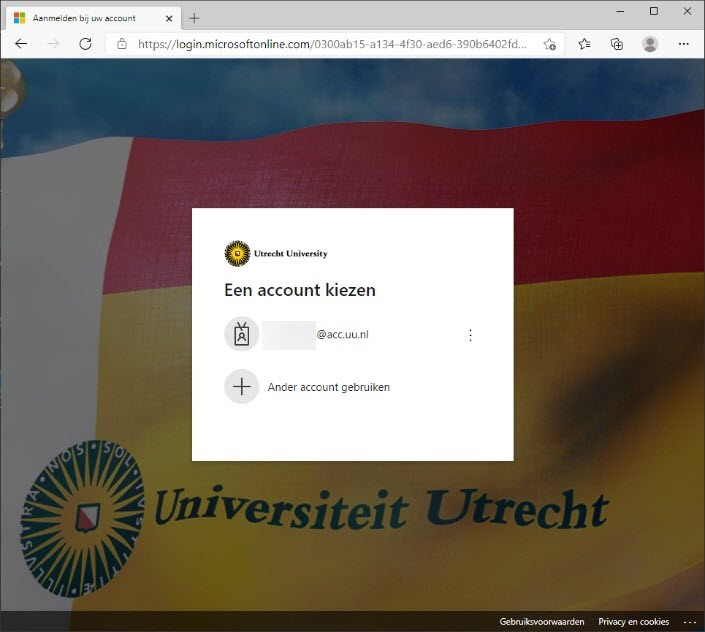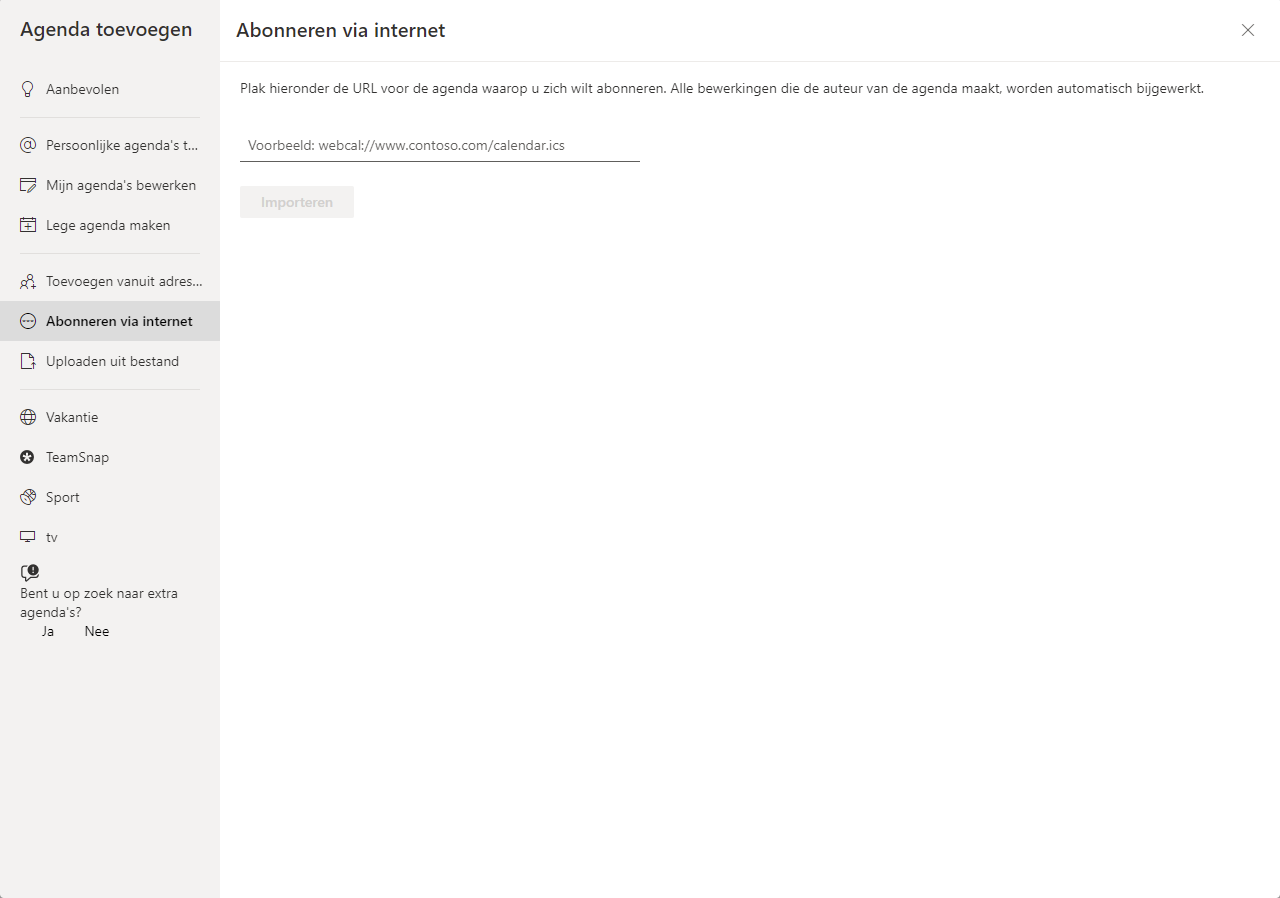MyTimetable koppelen aan Office 365
In deze handleiding wordt beschreven hoe je als docent bij de universiteit (m.u.v. docenten bij het UMC) MyTimetable kunt koppelen aan je eigen Office 365 (Outlook) agenda. Als je MyTimetable koppelt, worden de activiteiten in je rooster afspraken in je universitaire agenda.
-
Stap 1
- Login bij MyTimetable via: https://mytimetable.uu.nl.
- Klik rechtsboven op de knop met de twee pijlen voor de koppeling met Office 365 en selecteer Microsoft Outlook (web)
-
Stap 2
- In het scherm voor ‘Externe agenda koppelen’ dat nu verschijnt, kopieer je de URL wat onder in op het scherm staat.
-
Stap 3
- Log in bij Office 365 zoals je normaal gesproken doet met je UU Solis-mail en Solis-wachtwoord.
-
Stap 4
Na het inloggen open je de Outlook agenda en klik je op “Agenda toevoegen”
-
Stap 5
In het Agenda toevoegen scherm selecteer je “Abonneren via internet”, plak je vervolgens de gekopieerde URL in het lege veld en klik je op importeren zodat je MyTimetable rooster zichtbaar wordt in de agenda.
Laatst bijgewerkt op: 25/07/2022